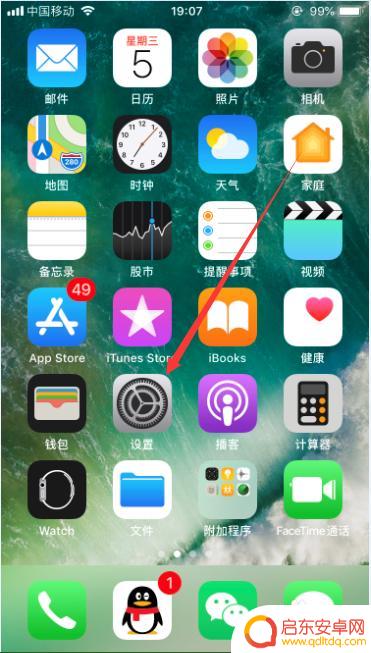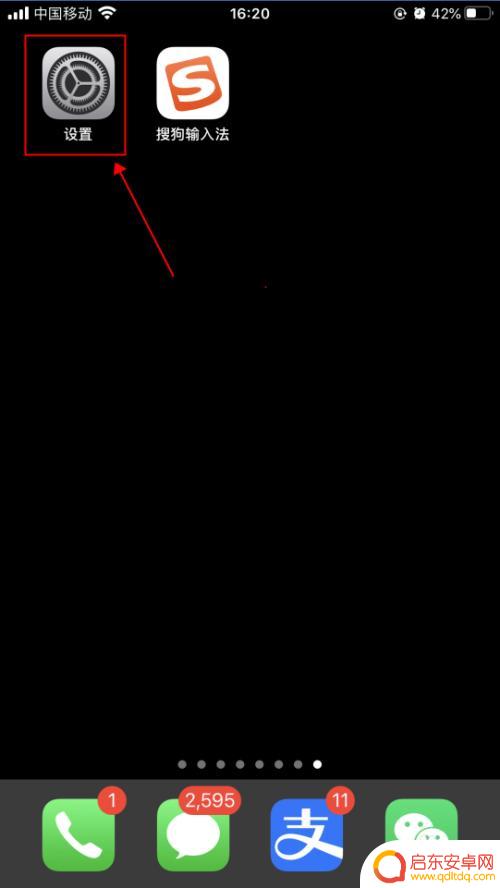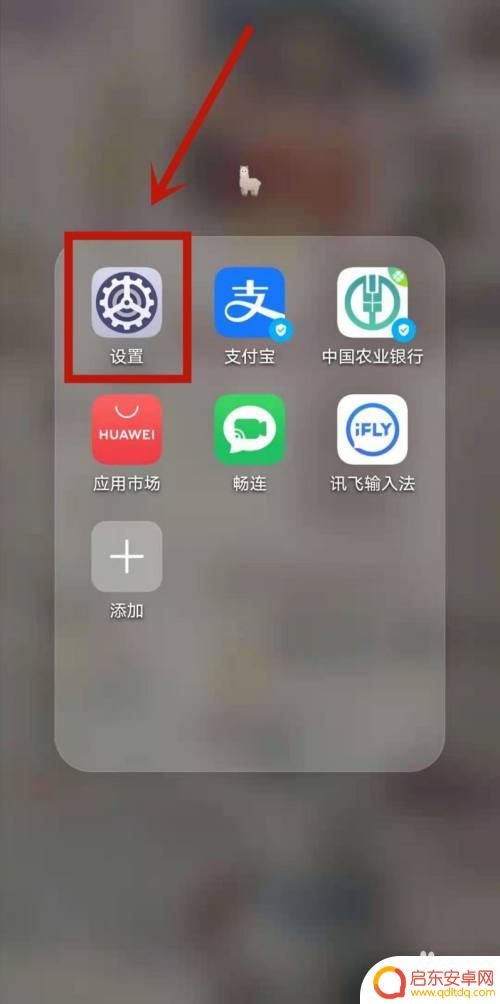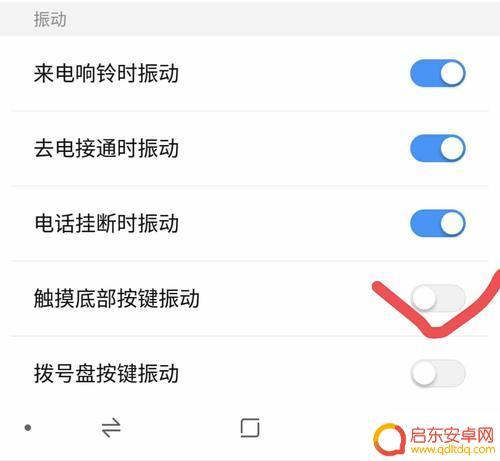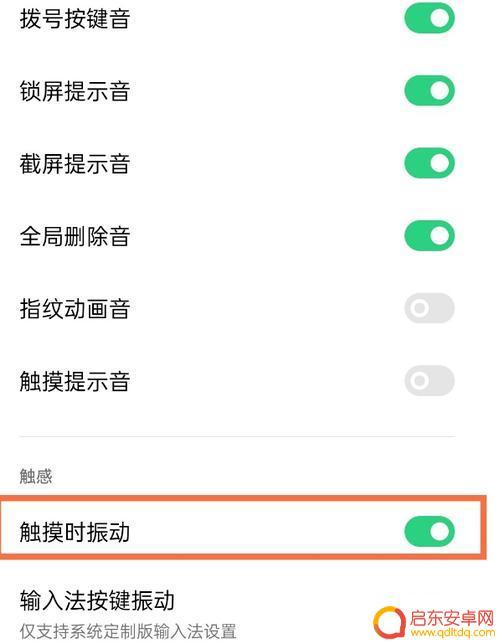苹果手机怎么设置按键震动触感 iphone键盘震动功能怎么打开
苹果手机是目前市面上最受欢迎的智能手机之一,其按键震动触感功能给用户带来了更加舒适的操作体验,在iPhone上,我们可以通过简单的设置来打开键盘震动功能,让每次点击键盘都能有明显的震动反馈。通过这一功能,用户可以更加准确地感知到自己的操作是否成功,提高了打字的效率和准确性。如何设置iPhone的键盘震动功能呢?让我们一起来探讨一下。
iphone键盘震动功能怎么打开
方法如下:
1.打开手机上面的“设置”,进入手机系统设置,如图所示。
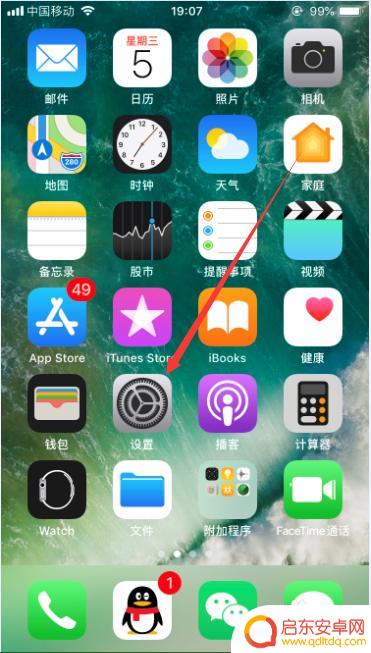
2.进入手机设置后,选择其中的“声音与触感”,如图所示。

3.进入声音与触感设置后,把“响铃模式振动”和“静音模式振动”后面的按钮打开。如图所示。
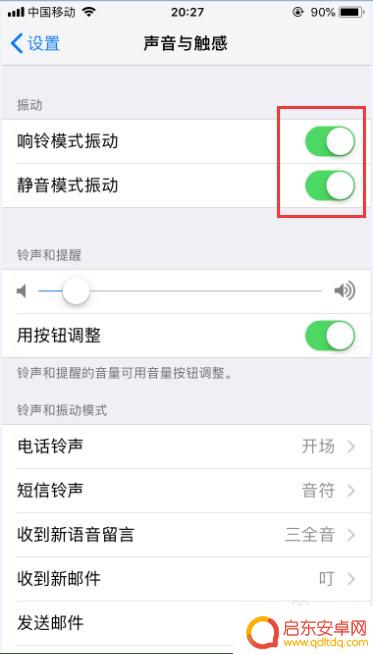
4.页面滑到最下方,可以看到“系统触感反馈”是关闭状态,如图所示。
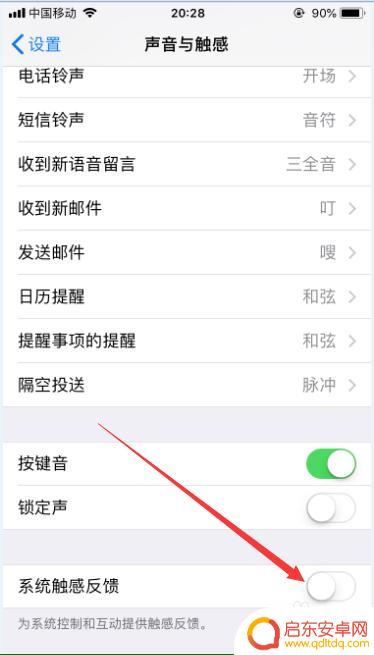
5.我们打开“系统触感反馈”后面的按钮,如图所示。
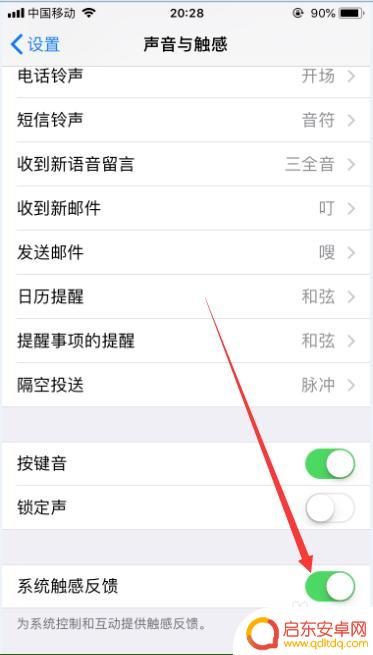
6.设置完成之后,当我们再次打开键盘输入时。就会有振动反馈,如图所示。
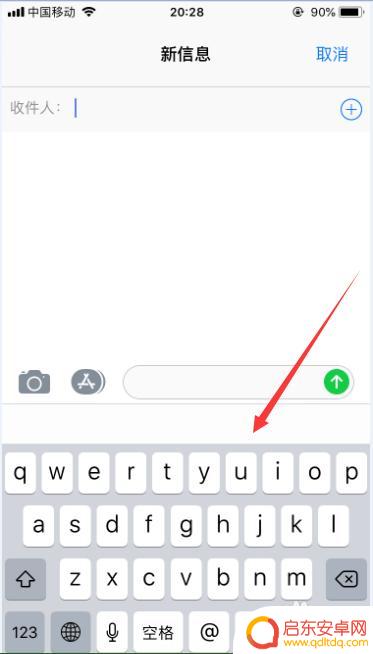
7.以上就是苹果手机怎么设置按键震动触感的方法介绍,希望可以帮到大家。
以上就是苹果手机如何设置按键震动触感的全部内容,如果你遇到了这种问题,可以根据我提供的方法来解决,希望对大家有所帮助。
相关教程
-
苹果手机键盘如何设置振动 iPhone键盘震动功能怎么打开
苹果手机的键盘设置功能非常灵活,用户可以根据个人喜好来调整键盘的振动功能,在iPhone上打开键盘震动功能非常简单,只需进入设置,找到声音与触感选项,然后在键盘反馈中开启振动即...
-
苹果手机按键如何震动 iphone打字震动功能怎么设置
苹果手机的按键震动功能是一项很实用的功能,它可以在我们使用iPhone进行打字时提供反馈,通过设置,我们可以自定义iPhone的打字震动功能,使其更符合个...
-
手机怎么设置键子 华为手机按键震动设置
在日常使用手机时,键盘的按键震动设置可以帮助我们更好地操作手机,对于华为手机用户来说,如何设置键盘的按键震动就显得尤为重要。通过简单的步骤,我们可以根据个人喜好来调整按键震动的...
-
小米手机键盘震动怎么关闭 小米手机按键振动怎么关闭
小米手机是一款备受欢迎的智能手机品牌,它不仅拥有出色的性能和功能,还具备许多个性化设置选项,其中,键盘震动是一项常见的功能,它可以在我们输入文字时提供...
-
怎么关手机触摸震动 小米12pro关闭按键震动在哪里设置
小米12 Pro是一款备受用户热捧的智能手机,其强大的性能和优秀的拍摄能力深受广大消费者的喜爱,但是,对于一些用户而言,手机在点击按键时的触摸震动有时会带来...
-
opporeno手机键盘震动怎么关 oppo reno5输入法按键震动关闭方法
随着智能手机的发展,手机输入法已成为我们日常生活中常用的工具,然而,有些用户可能会对输入法键盘震动有所不适,甚至会感到烦躁。对于OPPO R...
-
手机access怎么使用 手机怎么使用access
随着科技的不断发展,手机已经成为我们日常生活中必不可少的一部分,而手机access作为一种便捷的工具,更是受到了越来越多人的青睐。手机access怎么使用呢?如何让我们的手机更...
-
手机如何接上蓝牙耳机 蓝牙耳机与手机配对步骤
随着技术的不断升级,蓝牙耳机已经成为了我们生活中不可或缺的配件之一,对于初次使用蓝牙耳机的人来说,如何将蓝牙耳机与手机配对成了一个让人头疼的问题。事实上只要按照简单的步骤进行操...
-
华为手机小灯泡怎么关闭 华为手机桌面滑动时的灯泡怎么关掉
华为手机的小灯泡功能是一项非常实用的功能,它可以在我们使用手机时提供方便,在一些场景下,比如我们在晚上使用手机时,小灯泡可能会对我们的视觉造成一定的干扰。如何关闭华为手机的小灯...
-
苹果手机微信按住怎么设置 苹果手机微信语音话没说完就发出怎么办
在使用苹果手机微信时,有时候我们可能会遇到一些问题,比如在语音聊天时话没说完就不小心发出去了,这时候该怎么办呢?苹果手机微信提供了很方便的设置功能,可以帮助我们解决这个问题,下...